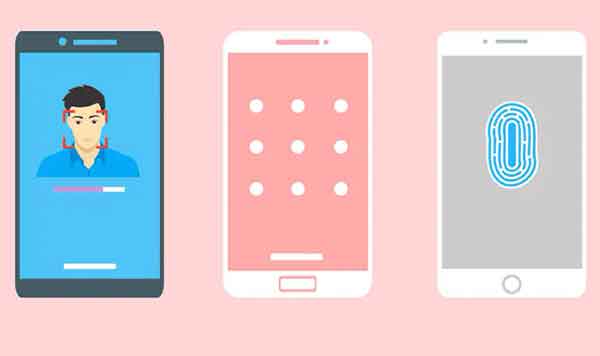Открыть файл EPS: все методы
Вы когда-нибудь сталкивались с ситуацией, когда вы получили EPS-файл по электронной почте для срочного анализа и не знаете, как действовать дальше? Это распространенная проблема, с которой сталкиваются многие, потому что, хотя формат EPS широко используется для векторных изображений, он не является универсально совместимым со всеми устройствами или программами для редактирования изображений. Это подробное и хорошо структурированное руководство предложит вам четкий путь открытия файлов EPS независимо от используемой вами платформы, будь то Windows, macOS, Android или iOS. Но прежде чем мы перейдем к процессу открытия файлов EPS, полезно иметь полное представление о формате EPS. Файлы EPS (Encapsulated PostScript) на самом деле представляют собой векторные изображения, формат графических файлов, который поддерживает качество изображения независимо от внесенных вами изменений. Другими словами, этот формат позволяет изменять изображение без потери качества из-за графических искажений, таких как размытие или пикселизация.
Как правило, файлами EPS можно манипулировать с помощью программного обеспечения Adobe Suite, но это не всегда возможно или практично. Например, не все операционные системы поддерживают программное обеспечение Adobe Suite, а также это программное обеспечение не является бесплатным. Однако не волнуйтесь. Это руководство было разработано, чтобы предоставить вам ряд альтернатив для просмотра файлов EPS и управления ими, совместимых с широким спектром настольных и мобильных платформ.
Как открыть файлы EPS на ПК с помощью Adobe Photoshop/Illustrator
Для тех, кто использует операционные системы Windows или macOS, манипулирование файлами EPS стало возможным благодаря различным инструментам в пакете Adobe, включая Photoshop и Illustrator. Однако это очень мощное программное обеспечение можно получить только при покупке коммерческой лицензии. Допустимый вариант — присоединиться к подписке на обе программы через платформу Adobe Creative Cloud, которая предлагает тарифные планы от 24,39 евро в месяц.
С другой стороны, для тех, кто заинтересован в том, чтобы поэкспериментировать с Photoshop бесплатно без каких-либо финансовых вложений, может быть предложено 7-дневное пробное предложение. Доступ к этой опции требует загрузки установочного файла и активации бесплатной лицензии. Для активации этого триала достаточно посетить веб-страницу корреспонденту и нажмите на специальную кнопку. Начнется загрузка файла конфигурации программного обеспечения, например Photoshop_Set-Up.exe для пользователей Windows.
Программы для Windows, мобильные приложения, игры - ВСЁ БЕСПЛАТНО, в нашем закрытом телеграмм канале - Подписывайтесь:)
После сохранения установочного файла на диск следующим шагом будет запуск установки, следуя инструкциям на экране. Вы должны войти в систему с помощью Adobe ID (который можно настроить на этой странице) или с помощью учетной записи Facebook или Google при появлении запроса. После того, как вы закончите настройку программного обеспечения, вы сможете открыть и просмотреть файл EPS, просто дважды щелкнув его. Для получения более подробной информации о процедуре загрузки и установки бесплатной пробной версии Photoshop мы рекомендуем обратиться к специальному руководству.
Как открыть файлы EPS на ПК с помощью InkScape
Если возникает потребность в бесплатном приложении, совместимом с операционной системой Linux, Inkscape выделяется как очень подходящее решение. Это расширенное приложение для редактирования графики позволяет открывать и редактировать файлы EPS простым и интуитивно понятным способом. Он примечателен своей доступностью на всех основных настольных платформах: Windows, macOS и Linux.
Установка Inkscape в Windows
Чтобы начать использовать Inkscape в Windows, вы должны перейти на страницу загрузки программного обеспечения и продолжить, нажав кнопку загрузки, затем кнопку Windows, затем выбрав архитектуру операционной системы (32- или 64-разрядная версия) и, наконец, щелкнув параметр «Установщик». в формате .exe. После завершения загрузки файла (например, inkscape-0.92.3-x64.exe) вы можете запустить загруженную программу, следуя инструкциям по установке. После установки приложение Inkscape можно легко запустить из меню «Пуск» Windows.
Установка Inkscape на macOS
Для пользователей macOS необходимо сначала установить Надстройка XQuartz. После загрузки файла XQuartz-2.7.11.dmg с официальной интернет-страницы XQuartz вам необходимо открыть его и щелкнуть внутри файл XQuartz.pkg. Следуйте инструкциям, чтобы завершить установку и, наконец, перезагрузить Mac.После подготовки XQuartz вы можете продолжить установку Inkscape, перейдя на страницу загрузки для macOS, выбрав ссылку .dmg, связанную с Inkscape 0.91. После загрузки файла откройте его и перетащите значок программы в папку «Приложения» на Mac.Inkscape можно запустить, открыв папку «Приложения», щелкнув правой кнопкой мыши значок программы и выбрав «Открыть» в контекстном меню, а затем подтвердив открытие. из следующего уведомления. При первом запуске вас могут попросить указать путь установки X11 (XQuartz). Как сжать файл Windows и MAC
Установка Inkscape в Linux
Для пользователей Linux установка Inkscape значительно упрощается, так как приложение включено во многие основные репозитории самых популярных дистрибутивов. Например, пользователи Ubuntu могут установить приложение, открыв терминал и введя команду «sudo apt install inkscape», а затем нажмите Enter. После завершения установки вы можете запустить Inkscape из представления «Задачи» или из главного меню вашего дистрибутива. Как легко преобразовать файлы RTF в формат PDF
Просмотр файлов EPS с помощью Inkscape
После завершения установки просмотр файлов EPS становится чрезвычайно простым процессом. На главном экране Inkscape просто выберите меню «Файл» > «Открыть» и перейдите к нужному файлу. Еще более быстрая альтернатива — дважды щелкнуть файл, что автоматически запустит Inkscape. Как зашифровать файл — Полное руководство
Как открывать файлы EPS с телефона и планшета с помощью Docs Viewer (Android) и Adobe Creative Cloud (Android/iOS)
Приложение Docs Viewer — замечательный вариант для тех, кто хочет открывать и просматривать файлы в формате EPS на Android-устройствах. Это приложение, предназначенное для поддержки различных типов документов, включая файлы EPS, можно бесплатно загрузить с веб-сайта Гугл игры.
Хотя Docs Viewer не позволяет редактировать файлы EPS, его способность открывать и просматривать безупречна. Удобный интерфейс этого приложения обеспечивает легкий доступ к вашим файлам. После установки приложение можно запустить из панели приложений устройства. С помощью боковой панели файлы EPS, хранящиеся на устройстве, можно легко найти и выбрать.
Приложение предлагает возможность открывать файлы из разных источников, включая такие коллекции, как «Изображения», «Документы», Google Диск, внутреннюю память устройства и, при наличии, карту microSD. Выбрав соответствующий путь и выбрав интересующий EPS-файл, можно будет просмотреть содержимое файла простым прикосновением.
Для тех, кто работает на устройствах iOS или нуждается в редактировании файлов EPS, приложение Adobe Creative Cloud — отличное решение. Это приложение совместимо с обоими Андроид что с iOSтаким образом предлагая кросс-платформенную гибкость.
Хотя Adobe Creative Cloud является бесплатным программным обеспечением, вы должны войти в систему, используя свой Adobe ID или учетную запись социальной сети. Это программное обеспечение позволяет открывать файлы EPS, которые были сохранены с помощью настольных приложений Illustrator или Photoshop, в рамках своего облачного сервиса.
По сути, Adobe Creative Cloud предлагает возможность синхронизации файлов EPS с настольными приложениями Photoshop/Illustrator через подписку. Стоимость подписки начинается от 12,19 евро в месяц и обеспечивает мощный и гибкий доступ к файлам EPS для просмотра и редактирования. Как открыть ZIP-файл: руководство для начинающих
Конвертировать файл EPS онлайн
Если вы начали понимать, как просматривать и открывать файлы EPS, вы попали в нужное место. Эта статья предназначена для тех, кому нужна процедура, позволяющая просто и эффективно управлять файлами в формате EPS, без обязательства загружать дополнительное программное обеспечение и, при необходимости, с возможностью преобразования их в более удобные форматы, такие как JPG, PNG или PDF для большей совместимости с уже установленными программами и приложениями.
Если ваша потребность соответствует этому описанию, мы наметили ряд идеальных решений для вашего случая. В этом сегменте мы расскажем вам об использовании двух самых популярных веб-сервисов, которые позволяют вам конвертировать файлы EPS в более традиционные форматы, используя только браузер на вашем ПК или мобильном устройстве. Эти сервисы предлагают возможность быстро бесплатно скачать преобразованные файлы, которые вы можете использовать в соответствии со своими потребностями. Как удалить дубликаты файлов
Просмотр и преобразование файлов EPS с помощью онлайн-конвертера
Первый веб-сервис, который мы предлагаем, — это онлайн-конвертер. Эта платформа характеризуется простым и интуитивно понятным пользовательским интерфейсом. Для начала вам необходимо подключиться к веб-странице службы, а затем выбрать нужный тип преобразования (например, EPS в JPG) в раскрывающемся меню с надписью «Преобразовать». Убедитесь, что в раскрывающемся меню «Источник» выбрано «Загрузить файл».
После выполнения этих операций нажмите кнопку «Выбрать файл», выберите EPS-файл для преобразования с помощью появившейся панели выбора файлов и, наконец, нажмите «Преобразовать». Преобразованный файл будет загружен автоматически через некоторое время. Программы ISO: основные инструменты для управления файлами изображений
Просмотр и преобразование файлов EPS с помощью Convertio
Если ранее упомянутая служба онлайн-конвертации не соответствует вашим потребностям, мы предлагаем вам попробовать Convertio, доступную по адресу эта ссылка. Этот портал в основном предлагает преобразование файлов EPS в собственные файлы Adobe Illustrator (AI). Однако этот параметр можно изменить с помощью раскрывающихся меню «ОТ» и «ВНУТРИ», чтобы настроить преобразование в соответствии с вашими предпочтениями.
После того, как вы выбрали режим преобразования, который лучше всего соответствует вашим потребностям (например, из EPS в PNG), щелкните значок компьютера, расположенный на красной полосе, и выберите файл EPS, который вы хотите преобразовать. При необходимости вы можете загрузить несколько файлов одновременно, нажав на кнопку «Добавить еще файлы». Чтобы завершить преобразование, нажмите «Конвертировать». В конце процесса, чтобы загрузить преобразованный файл, нажмите кнопку «Загрузить», соответствующую загруженному документу или документам. Приложение для открытия файлов на Android и iOS
Программы для Windows, мобильные приложения, игры - ВСЁ БЕСПЛАТНО, в нашем закрытом телеграмм канале - Подписывайтесь:)